Pangkalahatang-ideya: Buod: Kahit nakalimutan mo ang password ng lock screen sa iyong iPhone 15/Pro o kumuha ka lang ng second-hand na device at hindi mo alam ang passcode ng lock screen, tutulungan ka ng artikulong ito na ligtas na alisin ang lock screen/Apple ID/iCloud account sa iyong iPhone 15/Pro.

Kapag nagmamay-ari ng bagong telepono ang isang user, para maprotektahan ang kanilang privacy, magtatakda sila ng password ng lock screen sa kanilang telepono. Naniniwala ako na ganoon din ang para sa mga user na mayroong iPhone 15/Pro. Bilang mga gumagamit ng iOS, kailangan din nilang mag-log in sa kanilang iCloud account gamit ang kanilang Apple ID. Kaya maraming mga password para matandaan ng mga user. Dahil dito, minsan nakakalimutan ng mga user ang kanilang mga password o nalilito, at ila-lock ng system ang device pagkatapos ng maraming pagsubok. Upang matulungan ang mga user na madaling i-unlock ang iPhone, ang artikulong ito ay magbibigay ng dalawang paraan upang matulungan ang mga user.
Ang iPhone 15 Unlocker ay ang pinakamahusay na tool para sa mga user upang i-unlock ang 15/Pro. Simple lang ang operasyon nito, kadalasan ay ilang simpleng operasyon lang ang makakatulong sa mga user na i-unlock ang iPhone 15/Pro. Bilang isang propesyonal na iPhone unlock software, ang iPhone iPad Unlocker ay tugma sa halos lahat ng mga modelo ng iPhone at iPad. Sa kasalukuyan, matagumpay na nakatulong ang software sa mga user ng iOS sa buong mundo na i-unlock ang kanilang mga iPhone.
Balangkas ng mga Pamamaraan
- Bahagi 1: I-bypass ang Lock Screen sa iPhone 15/Pro
- Bahagi 2: Alisin ang Apple ID at iCloud Account sa iPhone 15/Pro
- Bahagi 3: I-unlock ang iyong iPhone 15/Pro para sa Paggamit sa Ibang Carrier
- Bahagi 4: I-bypass ang iPhone 15 Lock Screen gamit ang Burahin ang iPhone
- Bahagi 5: I-recover ang Nawalang Data mula sa Iyong iPhone 15/Pro pagkatapos ng Pag-unlock
Bahagi 1: I-bypass ang Lock Screen sa iPhone 15/Pro
Ang mode na ito ay direktang makakatulong sa mga user na burahin ang passcode sa iPhone 15/Pro. Ang pamamaraang ito ay maaaring gamitin nang direkta kahit na ang user ay nakalimutan ang iPhone password at ito ay naka-lock o hindi pinagana.
Hakbang 1: I-download at i-install ang iPhone iPad Unlocker sa iyong computer at patakbuhin ito. Pagkatapos ay piliin ang "Wipe Passcode" mode.

Hakbang 2: I-click ang button na "Start" para simulan ang proseso ng pag-wipe ng password. Pagkatapos ay ikonekta ang iyong iPhone 15/Pro sa iyong computer gamit ang isang USB cable.

Tandaan: Bago i-unlock, mangyaring kumpirmahin ang impormasyon ng iyong device, pagkatapos nito, pindutin ang "Start" upang magpatuloy.

Hakbang 3: Ang software program ay magsisimulang mag-download ng firmware package. Ang oras ng pag-download ay tumatagal lamang ng ilang minuto, mangyaring maghintay nang matiyaga! Pagkatapos mag-download, hihilingin sa iyo ng program na i-click ang "I-unlock" sa pahina upang burahin ang password ng screen.

Para sa huling pagsasaalang-alang, kailangan mong ilagay ang "0000" upang kumpirmahin ang pag-unlock.

Tandaan: Pakitiyak na hindi mo ididiskonekta ang iPhone 15/Pro mula sa computer habang ina-unlock. At ang pagbubura sa password ng lock screen ay magbubura din sa lahat ng data sa iyong device, bukod pa, maa-update ang iyong device sa pinakabagong bersyon ng iOS.

Bahagi 2: Alisin ang Apple ID at iCloud Account sa iPhone 15/Pro
Kung nakalimutan mo ang Apple ID sa iPhone 15/Pro at mukhang nagpapalit ng bagong Apple ID, o nakalimutan ang password ng iCloud account, maaari niyang gamitin ang "Remove Apple ID" mode.
Hakbang 1: Ilunsad ang naka-install na iPhone iPad Unlocker sa iyong computer at piliin ang mode na "Alisin ang Apple ID" .

Hakbang 2: Pakikonekta ang iyong iPhone 15/Pro sa computer gamit ang isang USB cable. Pagkatapos ng matagumpay na koneksyon, paki-click ang "Trust" sa iyong iPhone 15/Pro ayon sa prompt ng software.

Hakbang 3: Ang pag-alis ng Apple ID gamit ang program na ito ay magbubura sa lahat ng iyong data sa iyong iPhone 15/Pro, kung nagpasya ka, mangyaring mag-click sa "Start" upang magpatuloy. Susunod, kailangan mo lang maghintay nang matiyaga, awtomatikong aalisin ang Apple ID at iCloud account sa iyong iPhone 15/Pro, ngayon ay maaari mong i-set up ang iyong device gamit ang isa pang Apple ID o bago.

Mga Tip: Kung naka-enable ang Find My iPhone sa iyong device, kailangan mong pumunta sa Settings> General> Reset para i-reset ang lahat ng setting sa iyong iPhone 15/Pro. Piliin ang I-reset ang Lahat ng Mga Setting upang magpatuloy. Kung kailangan mong ilagay ang passcode , mangyaring ilagay ito at kumpirmahin ang I-reset ang Lahat ng Mga Setting.

Matapos i-reset ang lahat ng mga setting, awtomatikong aalisin ang Apple ID ng iyong iPhone 15/Pro. Sa panahon ng proseso, mangyaring panatilihing nakakonekta nang maayos ang iyong device.

Tandaan: Para sa mga device na tumatakbo sa iOS 17 o mas bago na mga bersyon, kailangan mong i-disable ang Find My iPhone sa pamamagitan ng pag-tap sa Settings > iCloud > Find My iPhone , at i-disable ang Find My iPhone.
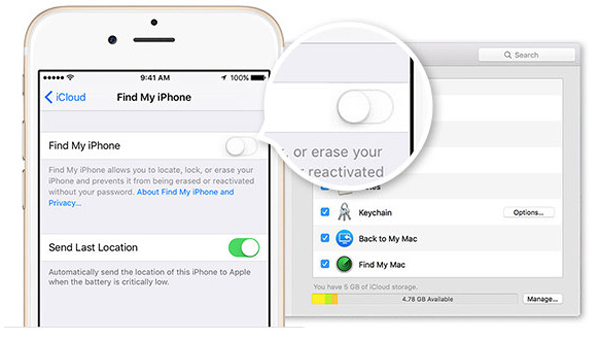
Bukod pa rito, huwag i-wipe ang lahat ng content at setting sa iyong iPhone 15/Pro, kung hindi, permanente itong mali-link sa orihinal na Apple ID. At huwag gumamit ng iTunes para i-update o i-restore ang iyong iPhone 15/Pro, o tuluyan itong mai-block mula sa orihinal na Apple ID.
Bahagi 3: I-unlock ang iyong iPhone 15/Pro para sa Paggamit sa Ibang Carrier
Maaaring naka-lock ang iyong iPhone 15/Pro sa iyong carrier, kung ganoon, kailangan mong makipag-ugnayan sa iyong carrier at i-unlock ang iyong iPhone, para magamit mo ito sa iba't ibang carrier.
- Tingnan kung nag-aalok ang iyong carrier ng serbisyo sa pag-unlock. Ang carrier mo lang ang makakapag-unlock ng device mo.
- Makipag-ugnayan sa iyong carrier at humiling ng pag-unlock. Maaaring kailanganin ng iyong account na matugunan ang mga kinakailangan sa pag-unlock. Pagkatapos magsumite ng kahilingan, maaaring tumagal ng ilang araw bago makumpleto. Upang makuha ang katayuan ng iyong kahilingan, makipag-ugnayan sa iyong carrier.
- Pagkatapos makumpirma ng carrier na na-unlock na nila ang iyong iPhone, sundin ang mga hakbang na ito.
Sitwasyon 1. Kung ang iyong SIM card ay mula sa isang carrier maliban sa kasalukuyang carrier
Hakbang 1. Alisin ang iyong SIM card at magpasok ng bagong SIM card.
Hakbang 2. I-set up muli ang iyong iPhone 15/Pro.
Sitwasyon 2. Kung wala kang ibang magagamit na SIM card
Hakbang 1. I-back up ang iyong iPhone 15/Pro.
Hakbang 2. Pagkatapos mag-back up, burahin ang lahat ng data sa iyong iPhone 15/Pro.
Hakbang 3. Ibalik ang data mula sa bagong backup sa iyong iPhone 15/Pro.
Bahagi 4: I-bypass ang iPhone 15 Lock Screen gamit ang Burahin ang iPhone
Upang alisin ang passcode ng iPhone 15 lock screen nang walang computer, gamitin ang opsyon ng Apple Erase iPhone o Forgot Passcode na available para sa iOS bersyon 15.2 at mas bago. Matapos ipasok ang maling passcode nang maraming beses, lalabas ang opsyon na Burahin ang iPhone, na magbibigay-daan sa iyong alisin ang lock ng screen at burahin ang lahat ng data.
Hakbang 1: Sa screen na Hindi Available o Security Lockout, i-tap ang Burahin ang iPhone, pagkatapos ay kumpirmahin.
Hakbang 2: Ipasok ang iyong password sa Apple ID at i-tap ang Burahin ang iPhone upang burahin ang lahat ng data at mabilis na alisin ang lock ng screen.
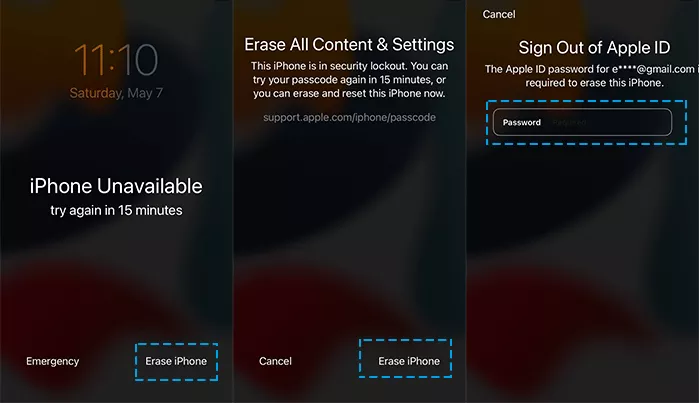
Hakbang 3: Para sa iOS 17 at mas bago, ang opsyon na Burahin ang iPhone ay pinapalitan ng opsyong Nakalimutan ang Passcode. I-tap ang Nakalimutan ang Passcode, pagkatapos ay Simulan ang I-reset ang iPhone, at ipasok ang passcode ng Apple ID upang simulan ang proseso ng pag-reset.
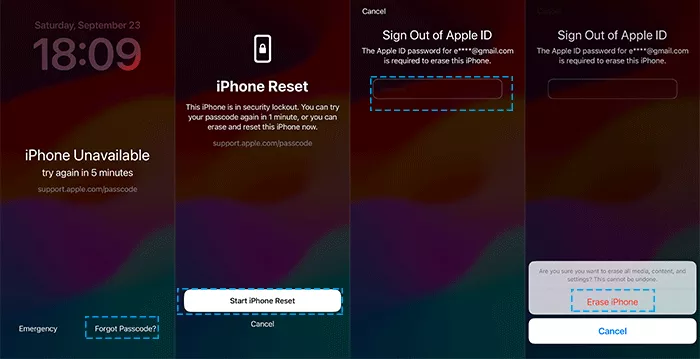
Bahagi 5: I-recover ang Nawalang Data mula sa Iyong iPhone 15/Pro pagkatapos ng Pag-unlock
Ang iPhone Data Recovery ay ang No.1 data recovery software sa buong mundo na maaaring mabawi ang nawala/natanggal na mga text message, iMessages, mga larawan, WhatsApp, mga contact, history ng tawag, video/musika, mga tala at iba pa mula sa iPhone 15/Pro nang ligtas at mabilis.
Hakbang 1: I-download at i-install ang iPhone Data Recovery sa iyong computer at ilunsad ito. Pagkatapos ay piliin ang mode na "I-recover mula sa iOS Device" sa homepage nito.

Hakbang 2: Mangyaring gumamit ng USB cable para ikonekta ang iyong iPhone 15/Pro sa computer.
Hakbang 3: Kapag ang iPhone Data Recovery page ay nagpapakita na ang koneksyon ay matagumpay at ang iyong device ay nakita, i-click ang "Start Scan" sa page upang i-scan ang tinanggal na data sa iPhone 15/Pro.

Hakbang 4: Pagkatapos ng pag-scan, ang lahat ng data na maaaring mabawi ay ipapakita sa kaliwang bahagi ng pahina ng software. I-preview ang data sa page at piliin ang mga ito kung kinakailangan, pagkatapos ay i-click ang "I-recover" sa kanang sulok sa ibaba para ibalik ang napiling data sa iPhone 15/Pro.

Konklusyon
Habang tinatapos namin ang aming pagsusuri sa pinakabagong mga diskarte para sa pag-unlock ng mga modelo ng iPhone 15, tandaan na ang mundo ng teknolohiya ay nagtataglay ng maraming mahalagang impormasyon. Tandaan na isaalang-alang ang paggamit ng iPhone/iPad Unlocker dahil nagbibigay ito ng pinakamadali at pinaka-maaasahang paraan para sa pag-unlock ng iyong iPhone 15. Ang mga natuklasang ito ay nagpapatunay sa katotohanan na ang impormasyong ito ay hindi karaniwang kilala!



